Pitanje
Problem: Kako popraviti grešku "Nije moguće isključiti disk" na Macu?
Pokušavao sam obrisati svoj pogon na MacBook-u, ali sam dobio poruku o pogrešci koja kaže "Brisanje diska nije uspjelo s pogreškom: Nije moguće isključiti disk." Što to znači? Mogu li nešto učiniti u vezi s tim?
Riješen odgovor
"Nije moguće isključiti disk" pogreška je koja se u većini slučajeva pojavljuje kada korisnici pokušaju formatirati interni disk pomoću Disk Utility-a ili ga popraviti na Mac uređaju. Disk Utility je važna značajka koja pomaže u rješavanju problema na sustavu. Međutim, još uvijek može ne uspjeti popraviti neke od njih ili čak isporučiti poruke o pogrešci poput pogreške "Nije moguće isključiti disk".
Zbog pogreške "Disk nije moguće isključiti" korisnici mogu naići i na ove probleme:
- Nemogućnost particioniranja Mac HFS-a;
- Nemogućnost otvaranja određenih datoteka ili programa;
- Izgubljeni ili oštećeni podaci na tvrdom disku;
- Iznenadno uklanjanje pokrenute aplikacije.
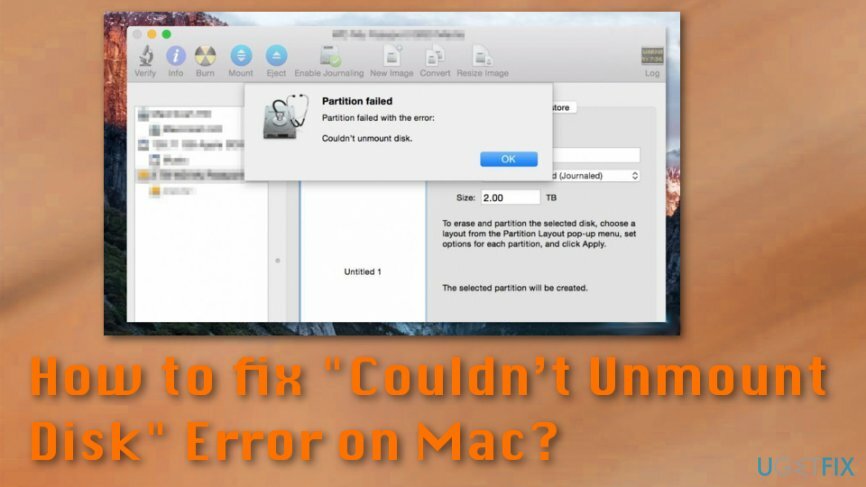
Pogreška "Couldn't Unmount Disk" poruka je o pogrešci koja bi se mogla pojaviti na zaslonu vašeg Mac računala kada uređaju nije dopušteno popraviti određena dopuštenja ili direktorije u Disk Utility-u,[1] na primjer kada pokušavate popraviti tvrdi disk. Kada uređaj ne može izbrisati ili particionirati pogon, korisnicima se isporučuje jedna od ovih poruka o pogrešci:
Brisanje diska nije uspjelo, disk se ne može odmontirati.
ili
Brisanje diska nije uspjelo s pogreškom: Disk se ne može isključiti.
Postoji nekoliko razloga zašto korisnici ne mogu izvršiti potrebne zadatke zbog ove pogreške. Obično je izvor pogreške određeni pogon za pokretanje[2] koji je izmijenjen ili oštećen. Upozorenje se također može pojaviti kada upravljački program koriste druge aplikacije ili procesi. Ponekad je problem interni pogon.
Međutim, grešku može pokrenuti i zlonamjerni softver. Ipak, Mac OS X prilično je otporan na razne cyber prijetnje;[3] Stručnjaci za sigurnost upozoravaju na porast broja zlonamjernih programa za Mac[4] koji bi se mogao ušuljati unutar uređaja i izazvati razne pogreške i probleme.
Kako se nositi s greškom "Nije moguće isključiti disk".
Za popravak oštećenog sustava morate kupiti licenciranu verziju Mac perilica za rublje X9 Mac perilica za rublje X9.
Ako ste ikad primijetili druge simptome osim pogreške ili one koji nalikuju napadu virusa, trebali biste nabaviti profesionalni sigurnosni softver, kao npr. Reimage, i skenirajte sustav ažuriranim alatom.
Ako virusni napad nije bio problem, pokušajte s metodama u nastavku koje će vam pomoći da ispravite pogrešku "Nije moguće isključiti disk". Postoji nekoliko rješenja za problem, ali korisnici bi trebali isprobati sva od njih, jedno od njih u početku ne radi.
Provjerite USB pogon za pokretanje
Za popravak oštećenog sustava morate kupiti licenciranu verziju Mac perilica za rublje X9 Mac perilica za rublje X9.
- Provjerite je li USB pogon za pokretanje priključen na uređaj.
- Ponovno pokrenite sustav. Prilikom ponovnog pokretanja držite tipku Opcija ključ. Iz izbornika koji se pojavi odaberite priloženi pogon za pokretanje.
- Pristup Disk Utility od pojavio Izbornik za pokretanje (međutim, ako koristite disk za instalaciju, idite na Komunalne usluge izborniku i kliknite Disk Utility opcija).
- Idite na Prva pomoć. Provjerite disk i popravite ga ako je potrebno.
Nakon što završite, pokušajte ponovno izvršiti isti zadatak. Ako se pogreška "Nije moguće isključiti disk" ponovno pojavi, pokušajte s drugom metodom.
Koristite particiju za oporavak
Za popravak oštećenog sustava morate kupiti licenciranu verziju Mac perilica za rublje X9 Mac perilica za rublje X9.
Ova metoda bi trebala pomoći ako se pogreška "Couldn't Unmount Disk" dogodila prilikom formatiranja particije koja se ne pokreće ili je uzrokovana prvom pomoći. Particija za oporavak uključena je u sve nove verzije OS X. Stoga slijedite ove korake:
- Ponovno pokrenite Mac. Prilikom ponovnog pokretanja držite pritisnut Opcija ključ.
- Iz izbornika koji se pojavi odaberite Particija za oporavak opcija.
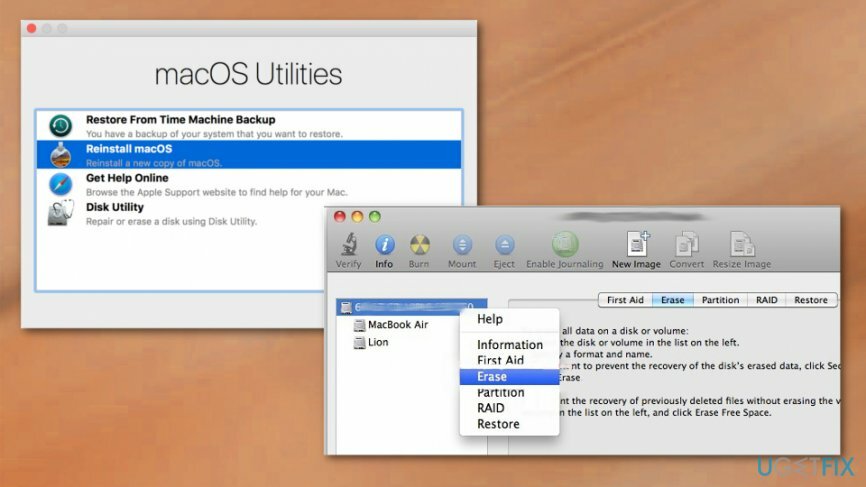
- U izborniku pokretanja koji se pojavi odaberite Disk Utility.
- Ići Prva pomoć ako želite provjeriti i popraviti disk.
- Ići Izbriši ako želite formatirati disk.
Upotrijebite naredbeni redak da popravite pogrešku "Nije moguće isključiti disk".
Za popravak oštećenog sustava morate kupiti licenciranu verziju Mac perilica za rublje X9 Mac perilica za rublje X9.
- Pristup Terminal primjena.
- Ulazni diskutil list crta.
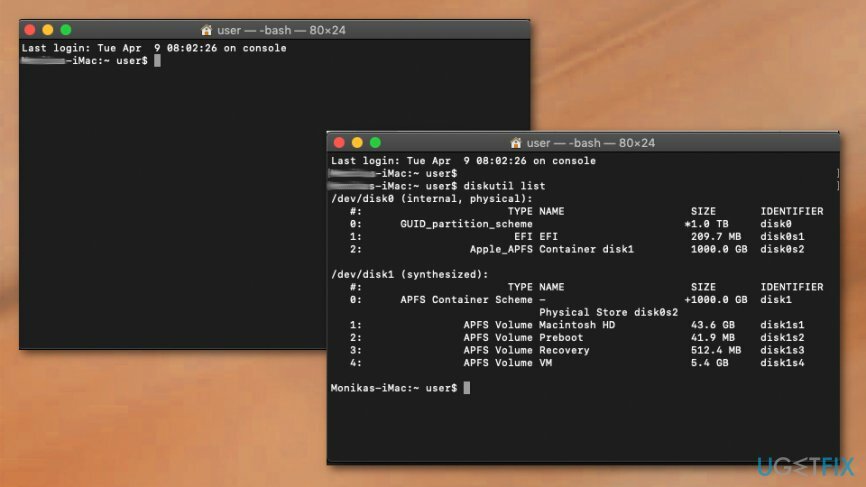
- Kada se pojavi popis svih diskova, morate pronaći disk koji želite prisilno isključiti.
- Tip sudo diskutil unmountDisk force /dev/diskx crta.
- Zamijeniti /dev/diskx s točnim brojem diska.
- Slijedite daljnje korake kako biste prisilno isključili disk s vašeg Maca.
Automatski popravite svoje greške
Tim ugetfix.com pokušava dati sve od sebe kako bi pomogao korisnicima da pronađu najbolja rješenja za uklanjanje svojih pogrešaka. Ako se ne želite boriti s tehnikama ručnih popravaka, upotrijebite automatski softver. Svi preporučeni proizvodi testirani su i odobreni od strane naših stručnjaka. Alati koje možete koristiti za ispravljanje pogreške navedeni su u nastavku:
Ponuda
Učini to sada!
Preuzmite popravakSreća
Jamčiti
Ako niste uspjeli ispraviti pogrešku korištenjem, obratite se našem timu za podršku za pomoć. Molimo vas da nam kažete sve detalje za koje mislite da bismo trebali znati o vašem problemu.
Ovaj patentirani proces popravka koristi bazu podataka od 25 milijuna komponenti koje mogu zamijeniti bilo koju oštećenu ili nedostajuću datoteku na računalu korisnika.
Da biste popravili oštećeni sustav, morate kupiti licenciranu verziju alata za uklanjanje zlonamjernog softvera.

Pristupite geo-ograničenom videosadržaju putem VPN-a
Privatni pristup internetu je VPN koji može spriječiti vašeg davatelja internetskih usluga, vlada, i trećim stranama od praćenja vašeg online i omogućuju vam da ostanete potpuno anonimni. Softver nudi namjenske poslužitelje za torrenting i streaming, osiguravajući optimalne performanse i ne usporavajući vas. Također možete zaobići geo-ograničenja i gledati usluge kao što su Netflix, BBC, Disney+ i druge popularne streaming usluge bez ograničenja, bez obzira na to gdje se nalazite.
Ne plaćajte autore ransomwarea - koristite alternativne opcije oporavka podataka
Napadi zlonamjernog softvera, posebice ransomware, daleko su najveća opasnost za vaše slike, videozapise, poslovne ili školske datoteke. Budući da kibernetički kriminalci koriste robustan algoritam za šifriranje za zaključavanje podataka, on se više ne može koristiti dok se ne plati otkupnina u bitcoinima. Umjesto da plaćate hakerima, trebali biste prvo pokušati koristiti alternativu oporavak metode koje bi vam mogle pomoći da dohvatite barem dio izgubljenih podataka. Inače biste također mogli izgubiti novac, zajedno s datotekama. Jedan od najboljih alata koji bi mogao vratiti barem neke od šifriranih datoteka - Data Recovery Pro.
Čitajte na drugim jezicima
• Français
• Deutsch
• polski